Kategori: Hosting ve Kurumsal E-posta
Android Telefonlarda Güncel E-Posta Kurulumu Nasıl Yapılır?
Android cihaz kullanıcıları için e-posta hesabı kurmak, iş ve kişisel iletişimi kolaylaştırmanın en hızlı yollarından biridir. Günümüzde birçok kişi iş e-postasını telefonundan takip ediyor. Bu nedenle e-posta kurulumu, hem zamandan tasarruf etmek hem de iletişimde kesintisiz olmak için büyük önem taşıyor. Bu rehberde Android telefonlarda güncel e-posta kurulumunun nasıl yapılacağını adım adım anlatıyoruz. Ayrıca sık karşılaşılan sorunlara da pratik çözümler sunacağız.
Android Cihazlarda E-Posta Kurulumu Neden Önemli?
E-postalar günlük iş hayatının vazgeçilmez bir parçası haline geldi. Toplantı davetleri, müşteri yazışmaları, önemli bilgilendirmeler artık e-posta üzerinden yapılıyor. Android telefonunuza e-posta hesabı ekleyerek;
* Mesajlarınızı anlık olarak alabilirsiniz,
* Dosya eklerini kolayca açabilirsiniz,
* Toplantı davetlerini takviminize otomatik olarak işleyebilirsiniz,
* Zamandan tasarruf edebilirsiniz.
E-Posta Kurulumu Öncesi Hazırlık
Android telefonlarda e-posta kurulumu yapmadan önce bazı bilgileri hazır bulundurmanız gerekir. Bu bilgiler genellikle şirketinizin ya da servis sağlayıcınızın size verdiği bilgilerle aynıdır:
* E-posta adresiniz
* Şifreniz
* Gerekli ise gelen ve giden sunucu bilgileri (IMAP/POP ve SMTP)
* Güvenlik türü (SSL/TLS) ve port numaraları
Eğer bu bilgilere sahip değilseniz, şirketinizin teknik destek biriminden ya da kullandığınız e-posta servis sağlayıcısından alabilirsiniz.
Gmail Üzerinden E-Posta Kurulumu
Android telefonların çoğunda Gmail uygulaması varsayılan olarak yüklü gelir. Bu uygulama üzerinden hem Gmail hem de kurumsal e-posta hesapları eklenebilir.
Adım 1: Gmail Uygulamasını Açın
Telefonunuzdaki Gmail uygulamasına giriş yapın.
Adım 2: Hesap Ekleme Seçeneğini Seçin
Sağ üst köşedeki profil simgesine dokunun ve “Hesap ekle” seçeneğini seçin.
Adım 3: E-Posta Türünü Belirleyin
Eğer Gmail adresi ekleyecekseniz “Google” seçeneğini seçin.
Kurumsal ya da farklı bir e-posta adresi ekleyecekseniz “Diğer” seçeneğini işaretleyin.
Adım 4: E-Posta Bilgilerinizi Girin
Adresinizi yazdıktan sonra “Manuel Kurulum” seçeneğini seçin. IMAP ya da POP3 protokolünden birini tercih edin. Günümüzde IMAP daha yaygın olarak kullanılır çünkü mesajları sunucuda saklar ve senkronizasyon sağlar.
Adım 5: Sunucu Ayarlarını Yapın
Gelen ve giden sunucu adreslerini, port numaralarını ve güvenlik türlerini girin. Bu bilgiler doğru girilmezse bağlantı sağlanamaz.
Adım 6: Senkronizasyon Ayarlarını Belirleyin
E-postaların hangi aralıklarla kontrol edileceğini belirleyin. Pil tasarrufu için 15 dakikalık ya da manuel kontrol önerilir.
Adım 7: Kurulumu Tamamlayın
Bilgiler doğruysa hesabınız başarıyla eklenecek. Artık e-postalarınızı doğrudan telefonunuzdan alabilirsiniz.
Outlook veya Diğer Uygulamalarla Kurulum
Bazı kullanıcılar Gmail yerine Outlook, BlueMail veya başka bir e-posta uygulaması kullanmayı tercih edebilir. Kurulum adımları benzerlik gösterse de uygulama arayüzleri farklılık gösterebilir.
Outlook Üzerinden E-Posta Kurulumu
1. Outlook uygulamasını indirin ve açın.
2. “Hesap ekle” ekranında e-posta adresinizi yazın.
3. Manuel ayarlara giderek IMAP veya POP3 bilgilerinizi girin.
4. Giden sunucu ayarlarını da tamamlayın.
5. Oturum açın ve senkronizasyonu aktif hale getirin.
IMAP ve POP3 Arasındaki Farklar
Android telefonlarda e-posta kurulumu sırasında karşınıza IMAP ve POP3 seçenekleri çıkar. Bu iki seçenek arasındaki farkı bilmek doğru tercihi yapmanıza yardımcı olur.
* IMAP: E-postalar sunucuda saklanır. Telefon, bilgisayar veya tablet üzerinden aynı anda erişilebilir.
* POP3: E-postalar cihazınıza indirilir. Sunucuda kopya tutulmaz. Bu nedenle başka cihazlardan erişim zorlaşır.
Güncel kullanımda IMAP önerilir çünkü çoklu cihaz desteği sağlar.
Kurulum Sonrası Güvenlik Ayarları
E-posta kurulumunu tamamladıktan sonra hesap güvenliğinizi artırmanız önerilir. Özellikle kurumsal hesaplar için bu adım oldukça kritiktir.
* İki adımlı doğrulama özelliğini aktif hale getirin.
* Parolanızı belirli aralıklarla değiştirin.
* Açık Wi-Fi ağlarında giriş yapmamaya dikkat edin.
* Gerekirse cihazınıza antivirüs uygulaması yükleyin.
Sık Karşılaşılan Sorunlar ve Çözümleri
Android telefonlarda e-posta kurulumu sırasında zaman zaman bazı hatalarla karşılaşabilirsiniz. İşte en yaygın sorunlar ve çözümleri:
* Sunucuya bağlanılamıyor: Sunucu adresi ve port numarasını kontrol edin.
* Şifre hatası: Büyük-küçük harf farkına dikkat edin, yeniden deneyin.
* E-posta senkronize olmuyor: İnternet bağlantınızı ve senkronizasyon ayarlarını kontrol edin.
* Doğrulama başarısız: Güvenlik türü (SSL/TLS) yanlış olabilir.
Kurumsal E-Posta Hesaplarında Dikkat Edilmesi Gerekenler
Eğer kurulum yaptığınız e-posta hesabı kurumsal bir hesapsa, güvenlik ve yönetim ayarlarına ekstra dikkat etmek gerekir:
* IT departmanınızın önerdiği sunucu ayarlarını kullanın.
* Şirket politikalarına uygun parolalar belirleyin.
* Yetkisiz erişimleri önlemek için cihazınızı ekran kilidiyle koruyun.
* E-postalarınızı yedeklemeyi ihmal etmeyin.
Android telefonlarda güncel e-posta kurulumu, iletişimi hızlandıran ve daha verimli çalışmayı sağlayan bir adımdır. Gerek Gmail gerek Outlook ya da diğer e-posta istemcileri üzerinden hesap eklemek oldukça basittir. Doğru sunucu ayarlarını kullanarak birkaç dakika içinde e-posta hesabınızı aktif hale getirebilir, iletişimi her an elinizin altında tutabilirsiniz.